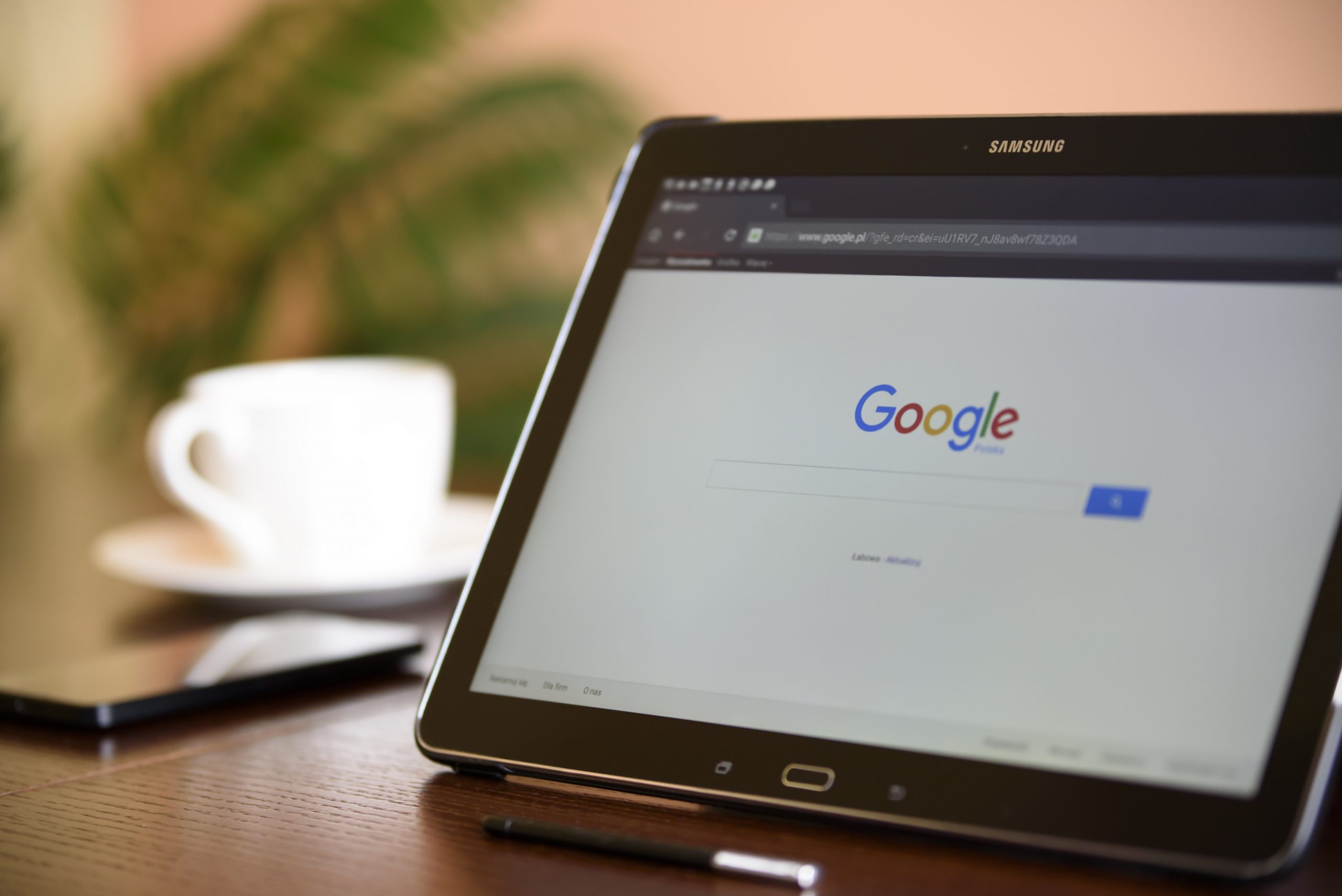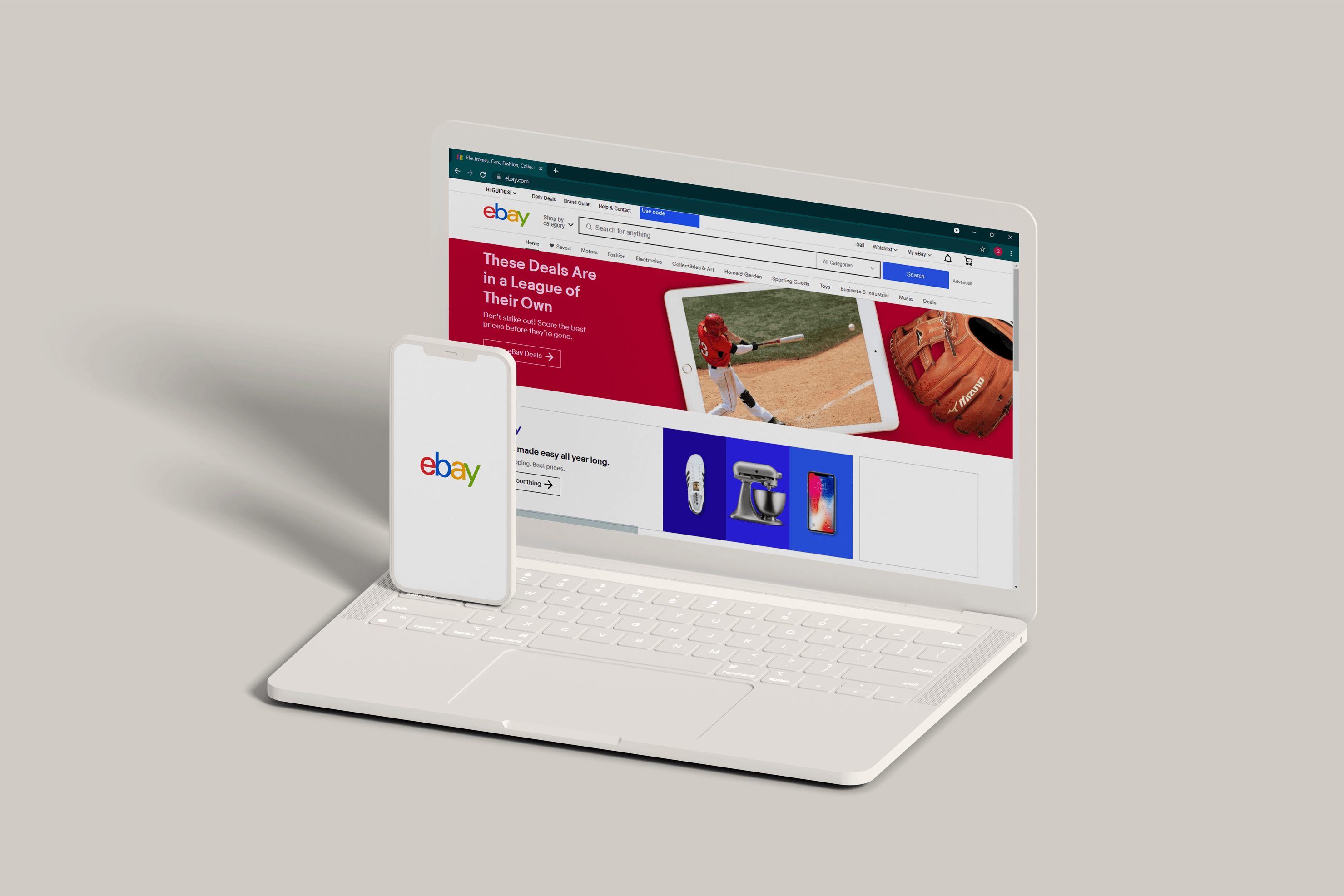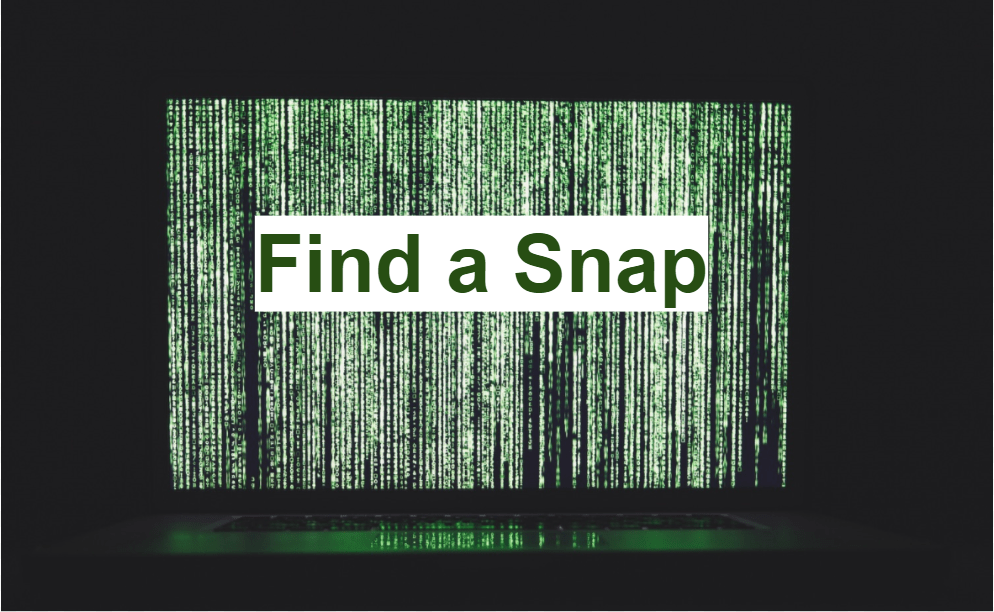TextEdit ist ein kostenloses Textverarbeitungsprogramm, das seit langem Teil von Macintosh-Betriebssystemen ist (es wurde ursprünglich für das NeXTSTEP-Betriebssystem entwickelt und kam im Rahmen der Übernahme von NeXT und seiner Software durch das Unternehmen zu Apple, die bald die Grundlage von OSX). Trotz seiner relativ einfachen Benutzeroberfläche hat sich TextEdit zu einer leistungsstarken Anwendung entwickelt, die die meisten einfachen Textverarbeitungsanforderungen problemlos bewältigen kann. TextEdit bietet diese Funktionen dank der robusten Unterstützung für Rich-Text-Formatierung, die es Benutzern ermöglicht, Schriftarten, Größen, Farben und mehr zu ändern – im Grunde genommen der Großteil dessen, was die meisten Verbraucher denken, wenn sie sich fortschrittlichere Textverarbeitungsanwendungen vorstellen, wie z als Apple Pages und Microsoft Word.

TextEdit bietet leistungsstarke Rich-Text-Formatierungsoptionen

Aber manchmal ist es am besten, den Nur-Text-Modus von TextEdit zu verwenden, der alle Formatierungen eliminiert und, wie Sie es erraten haben, nur Klartext erzeugt. Dies kann nützlich sein, um die Formatierung von kopiertem Text zu entfernen, mit Code zu arbeiten oder die Komplexität und Dateigröße von Dokumenten zu reduzieren, die die Vorteile der Rich-Text-Formatierung nicht benötigen.
Konvertieren Sie Rich-Text in Nur-Text in TextEdit
TextEdit öffnet standardmäßig ein neues Dokument im Rich-Text-Modus, aber Sie können ein Dokument jederzeit problemlos in einfachen Text konvertieren. Stellen Sie dazu sicher, dass das zu konvertierende Dokument geöffnet und ausgewählt ist, und gehen Sie dann zu Format > Nur-Text erstellen in der TextEdit-Menüleiste. Alternativ können Sie die Tastenkombination verwenden Umschalt-Befehl-T.

Sie erhalten ein Bestätigungsfeld, das Sie warnt, dass die Erstellung eines Dokuments im Klartext alle Formatierungen entfernt. stellen Sie sicher, dass Sie es sorgfältig beachten. Wenn Sie OK auswählen, alles außer der Text Ihres Dokuments wird entfernt. Dazu gehören benutzerdefinierte Schriftarten, Schriftgrößen und -stile, Farben, fette, kursive und unterstrichene Formatierungen, eingebettete Bilder und Hyperlinks. Das Ergebnis ist ein sauberer, einfacher, einfacher Text.

Beim Konvertieren eines Dokuments in Nur-Text werden alle Formatierungen entfernt
Sie können ein TextEdit-Nur-Text-Dokument jederzeit wieder in ein Rich-Text-Dokument umwandeln, aber das gilt nur für Neu Formatierung; Sie erhalten Ihre ursprüngliche Formatierung nicht zurück. Stellen Sie in diesem Sinne sicher, dass Sie Ja wirklich von Rich-Text in Nur-Text konvertieren möchten, und erstellen Sie eine Sicherungskopie des Dokuments, wenn Sie sich nicht ganz sicher sind.
Verwenden Sie in TextEdit standardmäßig Nur-Text
Wenn Sie ein angehender Programmierer oder Blogger sind und eine Nur-Text-Umgebung zum Schreiben von Code oder HTML wünschen, werden Sie wahrscheinlich fast ausschließlich den Klartext-Modus von TextEdit verwenden. Anstatt jedes neue Dokument manuell mit den obigen Schritten in den Nur-Text-Modus zu schalten, warum nicht TextEdit so einstellen, dass es standardmäßig im Nur-Text-Modus geöffnet wird?
Um in TextEdit standardmäßig Nur-Text zu verwenden, gehen Sie zu TextEdit > Einstellungen in der Menüleiste. Wählen Sie auf der Registerkarte Neues Dokument Klartext im Abschnitt Format. Sie müssen nicht einmal das Einstellungsfenster schließen, um die Änderung einzuleiten. Sobald Sie auf die Schaltfläche Nur-Text klicken, werden alle neuen TextEdit-Fenster im Nur-Text-Modus geöffnet.

Alternativ können Sie natürlich auch zu diesem Einstellungsfenster zurückkehren und stattdessen Rich Text auswählen, wenn Sie jemals wieder standardmäßig zu Rich Text wechseln möchten. Beachten Sie, dass Sie dieses Einstellungsfenster auch verwenden können, um andere nützliche Standardoptionen festzulegen, z.
Wenn Sie jemals zu viele Änderungen vornehmen und zu den ursprünglichen Konfigurationseinstellungen zurückkehren möchten, klicken Sie einfach auf Alle Standardeinstellungen wiederherstellen unten im Einstellungsfenster.
Es gibt viele leistungsstarke Apps von Drittanbietern, die sich auf Klartext und Codierung auf dem Mac konzentrieren – Optionen wie BBEdit, TextWrangler, TextMate, Sublime Text und Coda fallen mir ein – aber TextEdit ist kostenlos, immer verfügbar und kann alle Grundlagen verarbeiten . Durch die richtige Navigation durch die entsprechenden Verwendungen für Rich- und Nur-Text sollte TextEdit Ihre erste Anlaufstelle für die Klartext-Bearbeitung in OS X sein.